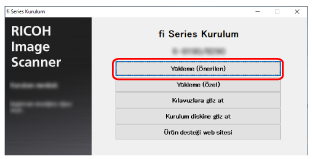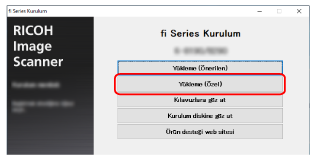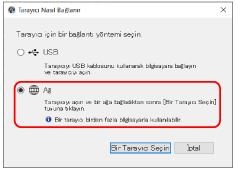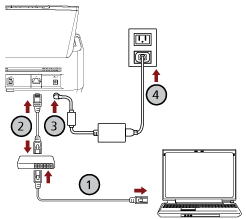Bu bölümde, tarayıcıyı bir kablolu LAN üzerinden bir ağ cihazına bağlamanız ve tarayıcıya manüel olarak bir IP adresi atamanız için kurulum prosedürü açıklanmaktadır.
Tarayıcıyı ambalajından çıkartma prosedürü için Başlarken bölümüne bakın.
DİKKAT
Yazılımın eski bir sürümü kurulmuşsa önce bunu kaldırın.
Yazılımı kaldırma prosedürü için bkz. Yazılımı Kaldırma.
-
Bilgisayarı açın ve yönetici ayrıcalıklarına sahip bir kullanıcı olarak Windows'ta oturum açın.
-
Setup (Kurulum) DVD-ROM'unu DVD sürücüsüne yerleştirin.
[fi Series Setup] ekranı açılır.
İPUCU
[fi Series Kurulum] penceresi açılmazsa, [Dosya Gezgini] veya [Bilgisayar] aracılığıyla Setup DVD-ROM'undaki "Setup.exe" dosyasına çift tıklayın.
- Kullanılacak tarayıcının model adına tıklayın (bir model adı seçme ekranı görüntülenirse).
- Ya [Yükleme (Önerilen)] ya da [Yükleme (Özel)] seçeneğini seçin.
[Yükleme (Önerilen)] için
Tarayıcıyı çalıştırmak üzere gerekli tüm yazılımı yüklemek için [Yükleme (Önerilen)] seçeneğini seçin.
[Yükleme (Önerilen)] tuşuna tıklayın.
Pencerede görüntülenen komutları izleyerek yazılımı yükleyin.
Yazılımın kurulumu tamamlandığında [Tarayıcı Nasıl Bağlanır] penceresi açılır.
İPUCU
[Yükleme (Önerilen)] seçildiğinde aşağıdaki yazılımlar yüklenir:
fi-8190/fi-8290/fi-8170/fi-8270/fi-8150/fi-8250 için Network Setup Tool for fi Series'in yüklendiğine dikkat edin.
[Yükleme (Özel)] için
Gereken yazılımları seçmek ve yüklemek için [Yükleme (Özel)] seçeneğini seçin.
[Yükleme (Özel)] düğmesine tıklayın.
Görüntülenen içeriği kontrol edin ve [İleri] tuşuna tıklayın.
Yüklenecek yazılımların onay kutularını işaretleyip [İleri] düğmesine tıklayın.
Pencerede görüntülenen komutları izleyerek yazılımı yükleyin.
Yazılımın kurulumu tamamlandığında [Tarayıcı Nasıl Bağlanır] penceresi açılır.
- [Ağ] öğesini seçin.
- Tarayıcıyı bilgisayara aşağıdaki gibi bağlayın.
- Bilgisayarı bir ağa bir kablolu LAN veya Wi-Fi üzerinden bağlayın (
 ).
).
Aşağıdaki prosedür, bilgisayarı kablolu LAN üzerinden bir ağ cihazına bağlamak için bir örnek göstermektedir.
Bilgisayarı ağa bağlama ile ilgili ayrıntılar için bilgisayarınızın kılavuzuna bakın.
- Tarayıcıyı ağ cihazına bir kablolu LAN üzerinden bağlayın (
 ).
).
- Elektrik kablosunu tarayıcıya ve bir elektrik prizine takın (
 ,
, ).
).
- Tarayıcıyı açın.
- [Tarayıcı Nasıl Bağlanır] penceresinde [Bir Tarayıcı Seçin] tuşuna tıklayın.
[Tarayıcı Seçme Aracı] penceresi açılır.
- [Bir IP Adresi Ayarlayın] tuşuna tıklayın.
Tarayıcıyı USB kablosuyla bilgisayara bağlamanızı isteyen bir mesaj görüntülenir.
- Tarayıcıyı birlikte verilen USB kablosunu kullanarak bilgisayara bağlayın ve mesaj penceresindeki [Tamam] tuşuna tıklayın.
IP Adresi Ayarlama Aracı için oturum açma penceresi açılır.
İPUCU
USB kablosunu bağlarken LAN kablosunu tarayıcıdan ayırmanıza gerek yoktur.
- Varsayılan yönetici parolasını girin ve [Oturum Aç] tuşuna tıklayın.
Varsayılan yönetici parolasını bir etiket bulunup bulunmadığını kontrol ederek kontrol edebilirsiniz.
Etiket ile ilgili ayrıntılar için bkz. Ürün Etiketinin Kontrolü.
[IP Adresi Ayarlama Aracı] penceresi açılır.
- IP adresini ve tarayıcı adını ayarlayın ve ardından [Tamam] tuşuna tıklayın.
IP Adresi Ayarlama Aracı ile ilgili ayrıntılar için Network Setup Tool for fi Series Yardım'a bakın.
İPUCU
Ayarladığınız tarayıcı adı ve IP adresi, Tarayıcı Seçme Aracı'ndaki tarayıcı listesinde görüntülenir.
- USB kablosunu tarayıcıdan ayırın.
- Kullanmak istediğiniz tarayıcıyı aramak için [Tarayıcı Seçme Aracı] penceresinde [Tekrar ara] tuşuna tıklayın.
Tarayıcı, IP adresi değiştirildikten hemen sonra tarayıcı listesinde gösterilmez. [Tekrar ara] tuşuna tıklayarak tarayıcıyı arayın.
Tarayıcı Seçme Aracı ile ilgili ayrıntılar için Network Setup Tool for fi Series Yardım'a bakın.
- Tarayıcı listesinde, kullanmak istediğiniz tarayıcıya ait onay kutusunu seçin.
- [Tarayıcı Seçme Aracı] penceresini kapatmak için [Tarayıcı Seçme Aracı] tuşuna tıklayın.
-
[fi Series Kurulum] penceresinde [Çıkış] tuşuna tıklayın.
-
Tarayıcının taramaya başlamaya hazır durumda olup olmadığını kontrol edin.